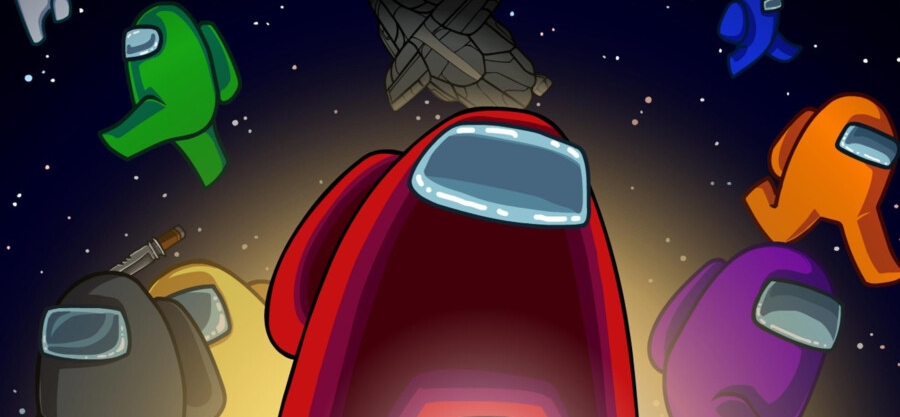Как решить ошибки в Among Us – не могу подключиться, вылетает и другие
Как решить ошибки в Among Us – не могу подключиться, вылетает и другие? Этот гайд расскажет об этом во всех подробностях.
Хорошая новость заключается в том, что для наиболее распространенных ошибок есть чрезвычайно простое решение: продолжайте попытки присоединиться, и в конечном итоге вы попадете в игру.
Для правильной работы многопользовательской игры в режиме «Among us» не требуется перенаправления портов или другого сетевого волшебства — просто настойчивость и удача. Вот ошибки, с которыми вы можете столкнуться в игре, что они могут означать и что вы можете с ними сделать.
Как решить ошибки в Among Us – не могу подключиться, вылетает и другие
The game you tried to join is full. Check with the host to see if you can join next round. Уточните у хоста(тот кто создает катку), сможете ли вы присоединиться к следующему раунду — игра может быть заполнена, или это могут быть махинации с сервером. Игра может быть неполной, но вам может потребоваться полдюжины попыток, прежде чем вы сможете успешно присоединиться. Если вы играете с друзьями и знаете, что в лобби еще есть место, просто продолжайте попытки.
The game you tried to join already started. Check with the host to see if you can join next round. Уточните у хоста, сможете ли вы присоединиться к следующему раунду. Опять же, игра уже может быть в процессе или «Among us» может вам лгать. Если вы играете с друзьями и знаете, что игра еще не началась, просто продолжайте пытаться присоединиться, пока не войдете.
You disconnected from the server. Reliable packet 1 (size=#) was not ack’d after #ms— серверы игры не работают или находятся под большой нагрузкой. Продолжайте попытки подключиться, измените регион сервера (щелкните значок глобуса в правом нижнем углу) или немного подождите, прежде чем пытаться снова.
You disconnected from the server. Could not send data as a SocketException occurred: Network is unreachable— согласно Redditors, мобильная версия Among Us возвращает эту ошибку при попытке воспроизвести через интернет телефона или у некоторых провайдеров. Мы надеемся, что подключение к Wi-Fi решит проблему.
The Among Us matchmaker is full. Please try again in a few minutes— Слишком много людей пытаются играть в игру в данный момент. Вы можете попробовать изменить регион сервера (щелкните значок глобуса в правом нижнем углу) или просто переждите время.
You disconnected from the server. Sent # pings that remote has not responded to . Убедитесь, что ваше интернет-соединение теряет пакеты и тупит. Это поможет определить спидтест. Если ваше соединение быстрое и стабильное, то это какая то проблема с сервером.
Forcibly disconnected because: ReliablePacketWithoutResponse. — встречается реже, чем ошибка «про потери пакетов» выше, но применяется тот же совет. Скорее всего, это связано с перегрузкой игровых серверов, поэтому повторная попытка присоединиться — лучший вариант. Или запустите спидтест, чтобы убедиться, что ваше соединение стабильно. 
«BELTELECOM WI-FI» — что за SSID в модемах ByFly?
18 лет на сайте
пользователь #5127
Все выдаваемые байфлаем адсл-модемы вещают SSID «BELTELECOM WI-FI»
Таким образом белтелеком с помощью абонентских адсл-модемов решил покрыть Беларусь своими хот-спотами, чтобы в будущем продавать беспроводном интернет. На данным момент эта система НЕ РАБОТАЕТ. Выйти в интернет через эту беспроводную сеть НЕВОЗМОЖНО!
Для подключения к белтелекомовскому вайфаю используется сеть BELTELECOM
Памятка по подключению к byfly по технологии Wi-Fi
Выключение Wi-Fi
1.Заходим в веб интерфейс Network->WLAN->Basic
2.На выборе Wireless RF Mode жмем правую кнопку мыши и выбираем пункт «Проинспектировать элемент»
3.Внизу появится окно с html кодом и подсвеченой строкой:
5.Добавляем к этому коду строчку:
Должно получиться вот так:
6.Закрываем окно редактора и на странице в пункте Wireless RF Mode выбираем Disabled
7.Жмем внизу страницы кнопку Submit.
Собственно Wi-Fi выключен.
Выключение SSID2 Beltelecom Wi-Fi
1.Заходим в веб интерфейс Network->WLAN->Basic
2.На выборе SSID Settings жмем правую кнопку мыши и выбираем пункт «Проинспектировать элемент»
3.Внизу появится окно с html кодом и подсвеченой строкой:
5.Добавляем к этому коду строки:
Должно получиться вот так:
6.Hа странице в пункте SSID Settings выбираем SSID2.При этом появляются настройки Beltelecom Wi-Fi,
но номер SSID снова меняется на SSID1
7.На странице в пункте Enable SSID убираем птичку
8.На выборе SSID Settings жмем правую кнопку мыши и выбираем пункт «Проинспектировать элемент»
9.Внизу снова появится html код с подсвеченой строкой:
Должно получиться вот так:
12.Жмем внизу страницы кнопку Submit.
Собственно SSID2 Beltelecom Wi-Fi выключен.
В Хроме:
1. заходим в Network-WLAN;Multi-SSID Settings;Выбираем SSID2
2. Правой кнопкой по надписи Enable SSID и в контекстном меню выбираем Inspect
Element (последняя строка)
3. Откроется html вид окна с выделенной строкой td ;Enable
SSID;/td
4. Под ней есть строка td ;. ;/td; — раскрываем ее, и видим ;input
. ; — и есть наш чек бокс, кликаем 2 раза на слово disabled=»» и просто удаляем.
Чек бокс стал активным — убираем галочку.
5. Осталось разблокировать кнопку submit — слева от нее по зеленому полю так же
правой кнопкой щелкаем и выбираем Inspect Element.
6. Откроется html вид окна td ;. /td; — раскрываем его и
видим 2 инпута, первый — наша кнопка submit.
7. Удаляем у нее disabled=»» тем же способом и жмем на нее.
8. Профит. Во вкладке Status;User Interface (WLAN) можем проверить то, что
SSID2 disabled.
Я делал в Firefox’е, всё получилось.
Автор — Asmaelh
далее кликаем в левом столбце по вкладке Basic и по открывшейся вкладке WLAN
после этого нажимаем Public SSID и убираем галочку с пункта SSID, сохраняем нажатием по Submit.
Крайне не рекомендую изменять настройки и копаться в модеме как superadmin!
P.s. за кривые руки винить только себя! у меня все получилось и работает
Автор — DraKon.F.Q.
Для HG8245A — автор Comondante
P.S.:
Применяйте на свой страх и риск. Мне помогло, но особого приросто в качестве сигнала не заметил ибо девайс, ИМХО, гомно.
Полное удаление точки доступа byfly WIFI в pon-терминалах Huawei HG8245 — автор — grum
1. Заходим в терминал с браузера по адресу 192.168.100.1 под логином telecomadmin и паролем admintelecom
2. Идём по пути System Tools — Configuration File и жмем там на кнопку Download Configuration File
3. У вас на компьютере сохраниться бэкап настроек терминала hw_ctree.xml (сохраните резервную копию этого файла).
Дальше будем править hw_ctree.xml Нам понадобится текстовый редактор который может нормально переносить разметку текста. Я использую Notepad++ который вы можете скачать тут https://notepad-plus-plus.org/download/
Приступим.
Открываем Notepad++ файл настроек hw_ctree.xml
В программе Notepad++ вводим в поиск текст код выделить все WLANConfigurationInstance InstanceID=»2″
Удаляем все стоки, которые у меня выделены ниже на скине
Далее ниже находим код выделить все <X_HW_WLANForISP NumberOfInstances=»2″>
<X_HW_WLANForISPInstance InstanceID=»1″ SSID_IDX=»2″ PortIsolation=»1″ STAIsolation=»1″ EnableCalledId=»0″ EnableUserId=»0″ UserId=»» WifiShareMaxClientNumber=»8″ SSID=»byfly WIFI» RadiusServer=»192.168.0.100″ RadiusKey=»» RadiusAuthenticationPort=»1812″ AuthenticationMode=»WebPortal» RadiusAccountPort=»1813″ RadiusAccountEnable=»0″ UpRateLimit=»0″ DownRateLimit=»0″ OfflineDetectTime=»30″ AccountUpdateInterval=»4294967295″ NasID=»»/>
<X_HW_WLANForISPInstance InstanceID=»2″ SSID_IDX=»6″ PortIsolation=»1″ STAIsolation=»1″ EnableCalledId=»0″ EnableUserId=»0″ UserId=»»/>
</X_HW_WLANForISP>
Удаляем.
Далее сохраняем измененный файл и заливаем его в терминал.
В терминале идём по пути System Tools — Configuration File там жмем на кнопку Browse, выбираем измененный нами файл, далее жмем кнопку Update Configuration File
В принципе это все.
Но есть еще в настройках запись про точку byfly WIFI которая должна работать на частоте Wi-Fi 5 ГГц (по крайней мере в модели 8245h такое упоминание есть).
В принципе, это терминал не поддерживает работу Wi-Fi 5 ГГц. Но эти настройки вбиты на перспективу. К примеру модель 8245q поддерживает эту частоту.
Если хотите удалить и ее то в поиске Notepad++ найдите в файле код выделить все WLANConfigurationInstance InstanceID=»6″
«BELTELECOM WI-FI» — что за SSID в модемах ByFly?
18 лет на сайте
пользователь #5127
Все выдаваемые байфлаем адсл-модемы вещают SSID «BELTELECOM WI-FI»
Таким образом белтелеком с помощью абонентских адсл-модемов решил покрыть Беларусь своими хот-спотами, чтобы в будущем продавать беспроводном интернет. На данным момент эта система НЕ РАБОТАЕТ. Выйти в интернет через эту беспроводную сеть НЕВОЗМОЖНО!
Для подключения к белтелекомовскому вайфаю используется сеть BELTELECOM
Памятка по подключению к byfly по технологии Wi-Fi
Выключение Wi-Fi
1.Заходим в веб интерфейс Network->WLAN->Basic
2.На выборе Wireless RF Mode жмем правую кнопку мыши и выбираем пункт «Проинспектировать элемент»
3.Внизу появится окно с html кодом и подсвеченой строкой:
5.Добавляем к этому коду строчку:
Должно получиться вот так:
6.Закрываем окно редактора и на странице в пункте Wireless RF Mode выбираем Disabled
7.Жмем внизу страницы кнопку Submit.
Собственно Wi-Fi выключен.
Выключение SSID2 Beltelecom Wi-Fi
1.Заходим в веб интерфейс Network->WLAN->Basic
2.На выборе SSID Settings жмем правую кнопку мыши и выбираем пункт «Проинспектировать элемент»
3.Внизу появится окно с html кодом и подсвеченой строкой:
5.Добавляем к этому коду строки:
Должно получиться вот так:
6.Hа странице в пункте SSID Settings выбираем SSID2.При этом появляются настройки Beltelecom Wi-Fi,
но номер SSID снова меняется на SSID1
7.На странице в пункте Enable SSID убираем птичку
8.На выборе SSID Settings жмем правую кнопку мыши и выбираем пункт «Проинспектировать элемент»
9.Внизу снова появится html код с подсвеченой строкой:
Должно получиться вот так:
12.Жмем внизу страницы кнопку Submit.
Собственно SSID2 Beltelecom Wi-Fi выключен.
В Хроме:
1. заходим в Network-WLAN;Multi-SSID Settings;Выбираем SSID2
2. Правой кнопкой по надписи Enable SSID и в контекстном меню выбираем Inspect
Element (последняя строка)
3. Откроется html вид окна с выделенной строкой td ;Enable
SSID;/td
4. Под ней есть строка td ;. ;/td; — раскрываем ее, и видим ;input
. ; — и есть наш чек бокс, кликаем 2 раза на слово disabled=»» и просто удаляем.
Чек бокс стал активным — убираем галочку.
5. Осталось разблокировать кнопку submit — слева от нее по зеленому полю так же
правой кнопкой щелкаем и выбираем Inspect Element.
6. Откроется html вид окна td ;. /td; — раскрываем его и
видим 2 инпута, первый — наша кнопка submit.
7. Удаляем у нее disabled=»» тем же способом и жмем на нее.
8. Профит. Во вкладке Status;User Interface (WLAN) можем проверить то, что
SSID2 disabled.
Я делал в Firefox’е, всё получилось.
Автор — Asmaelh
далее кликаем в левом столбце по вкладке Basic и по открывшейся вкладке WLAN
после этого нажимаем Public SSID и убираем галочку с пункта SSID, сохраняем нажатием по Submit.
Крайне не рекомендую изменять настройки и копаться в модеме как superadmin!
P.s. за кривые руки винить только себя! у меня все получилось и работает
Автор — DraKon.F.Q.
Для HG8245A — автор Comondante
P.S.:
Применяйте на свой страх и риск. Мне помогло, но особого приросто в качестве сигнала не заметил ибо девайс, ИМХО, гомно.
Полное удаление точки доступа byfly WIFI в pon-терминалах Huawei HG8245 — автор — grum
1. Заходим в терминал с браузера по адресу 192.168.100.1 под логином telecomadmin и паролем admintelecom
2. Идём по пути System Tools — Configuration File и жмем там на кнопку Download Configuration File
3. У вас на компьютере сохраниться бэкап настроек терминала hw_ctree.xml (сохраните резервную копию этого файла).
Дальше будем править hw_ctree.xml Нам понадобится текстовый редактор который может нормально переносить разметку текста. Я использую Notepad++ который вы можете скачать тут https://notepad-plus-plus.org/download/
Приступим.
Открываем Notepad++ файл настроек hw_ctree.xml
В программе Notepad++ вводим в поиск текст код выделить все WLANConfigurationInstance InstanceID=»2″
Удаляем все стоки, которые у меня выделены ниже на скине
Далее ниже находим код выделить все <X_HW_WLANForISP NumberOfInstances=»2″>
<X_HW_WLANForISPInstance InstanceID=»1″ SSID_IDX=»2″ PortIsolation=»1″ STAIsolation=»1″ EnableCalledId=»0″ EnableUserId=»0″ UserId=»» WifiShareMaxClientNumber=»8″ SSID=»byfly WIFI» RadiusServer=»192.168.0.100″ RadiusKey=»» RadiusAuthenticationPort=»1812″ AuthenticationMode=»WebPortal» RadiusAccountPort=»1813″ RadiusAccountEnable=»0″ UpRateLimit=»0″ DownRateLimit=»0″ OfflineDetectTime=»30″ AccountUpdateInterval=»4294967295″ NasID=»»/>
<X_HW_WLANForISPInstance InstanceID=»2″ SSID_IDX=»6″ PortIsolation=»1″ STAIsolation=»1″ EnableCalledId=»0″ EnableUserId=»0″ UserId=»»/>
</X_HW_WLANForISP>
Удаляем.
Далее сохраняем измененный файл и заливаем его в терминал.
В терминале идём по пути System Tools — Configuration File там жмем на кнопку Browse, выбираем измененный нами файл, далее жмем кнопку Update Configuration File
В принципе это все.
Но есть еще в настройках запись про точку byfly WIFI которая должна работать на частоте Wi-Fi 5 ГГц (по крайней мере в модели 8245h такое упоминание есть).
В принципе, это терминал не поддерживает работу Wi-Fi 5 ГГц. Но эти настройки вбиты на перспективу. К примеру модель 8245q поддерживает эту частоту.
Если хотите удалить и ее то в поиске Notepad++ найдите в файле код выделить все WLANConfigurationInstance InstanceID=»6″